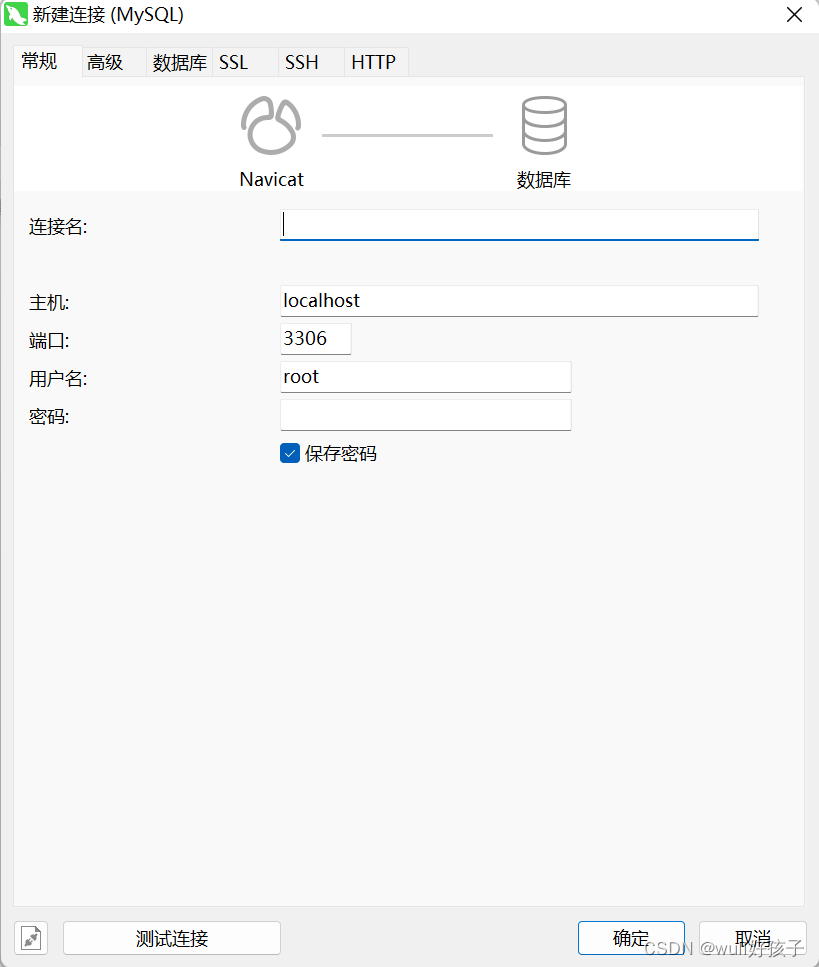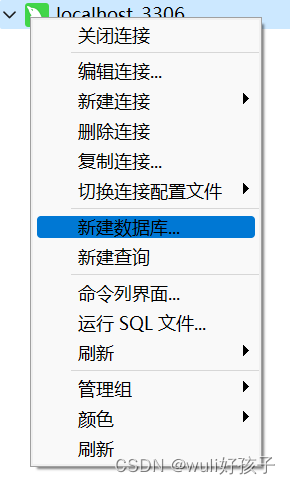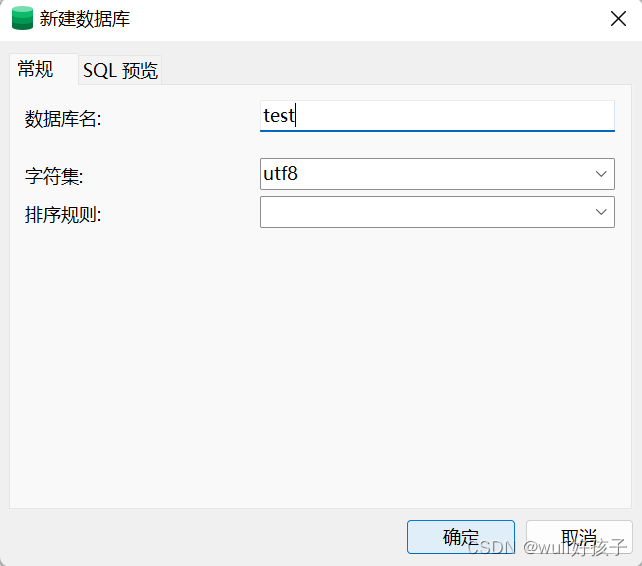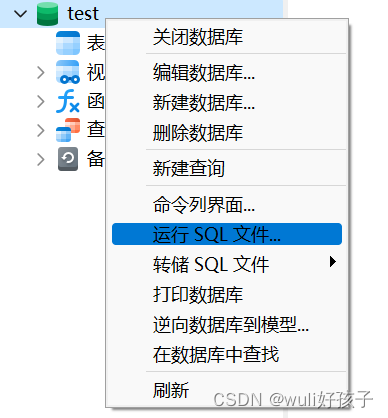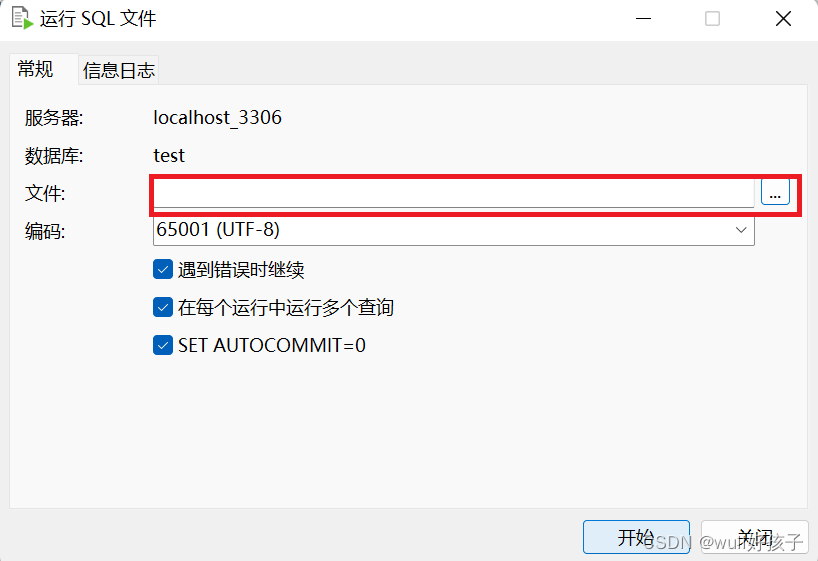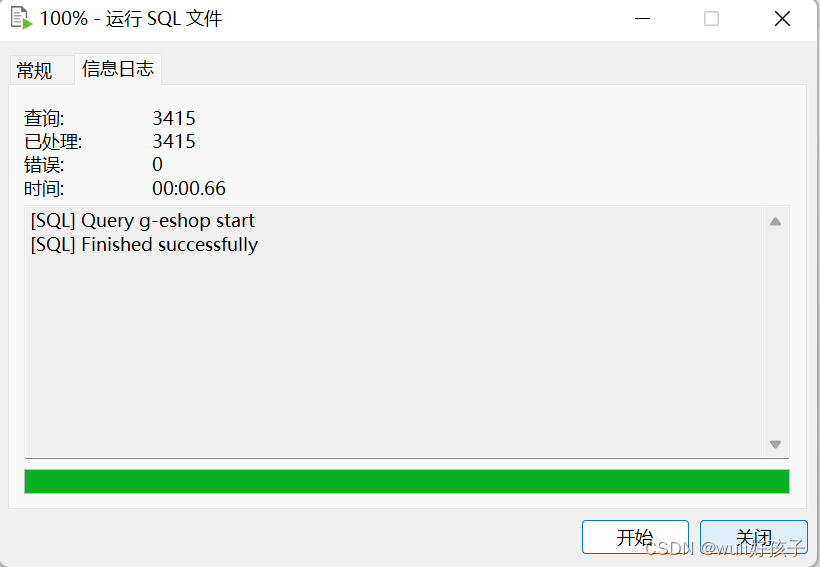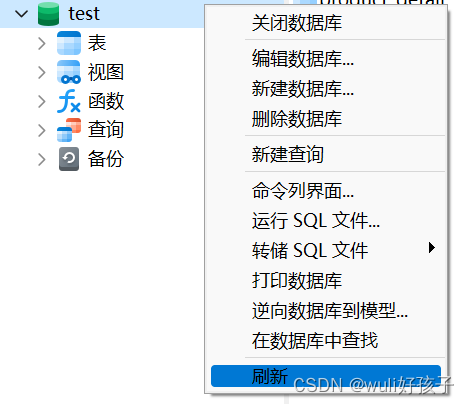要将 SQL 文件导入到 Navicat Premium,可以按照以下步骤进行操作:
1. 打开 Navicat Premium 软件,并连接到你的数据库服务器。
(若已连接数据库,不用重复连接)
2. 在连接成功后,选择目标数据库(要导入 SQL 文件的数据库),也可以新建一个数据库来导入 SQL 文件
【这里演示新建一个数据库来导入 SQL 文件】
新建一个数据库:在新建数据库对话框中,输入数据库的名称,并选择适当的字符集和排序规则,然后“确定”
3. 在导航窗格中,右键单击目标数据库,并选择 “运行 SQL 文件”。
【注意要双击数据库名,进入该数据库】
4. 在弹出的对话框中, “…” 按钮,选择要导入的 SQL 文件,确认选择后, “开始” 按钮开始导入过程。
5. 导入过程中,Navicat Premium 将会执行 SQL 文件中的所有语句,并将数据导入目标数据库。
6. 导入完成后,可以查看导入的数据和表结构,确保导入成功。(记得右键空白处刷新,以取得最新状态)
Navicat Premium 11.2.17激活
请注意,导入大型的 SQL 文件可能需要一些时间,也要确保 SQL 文件的格式正确,以免导入过程中出现错误。
今天的文章
Navicat Premium 11.2.17激活(将sql文件导入navicate premium)分享到此就结束了,感谢您的阅读。
版权声明:本文内容由互联网用户自发贡献,该文观点仅代表作者本人。本站仅提供信息存储空间服务,不拥有所有权,不承担相关法律责任。如发现本站有涉嫌侵权/违法违规的内容, 请发送邮件至 举报,一经查实,本站将立刻删除。
如需转载请保留出处:https://bianchenghao.cn/112845.html